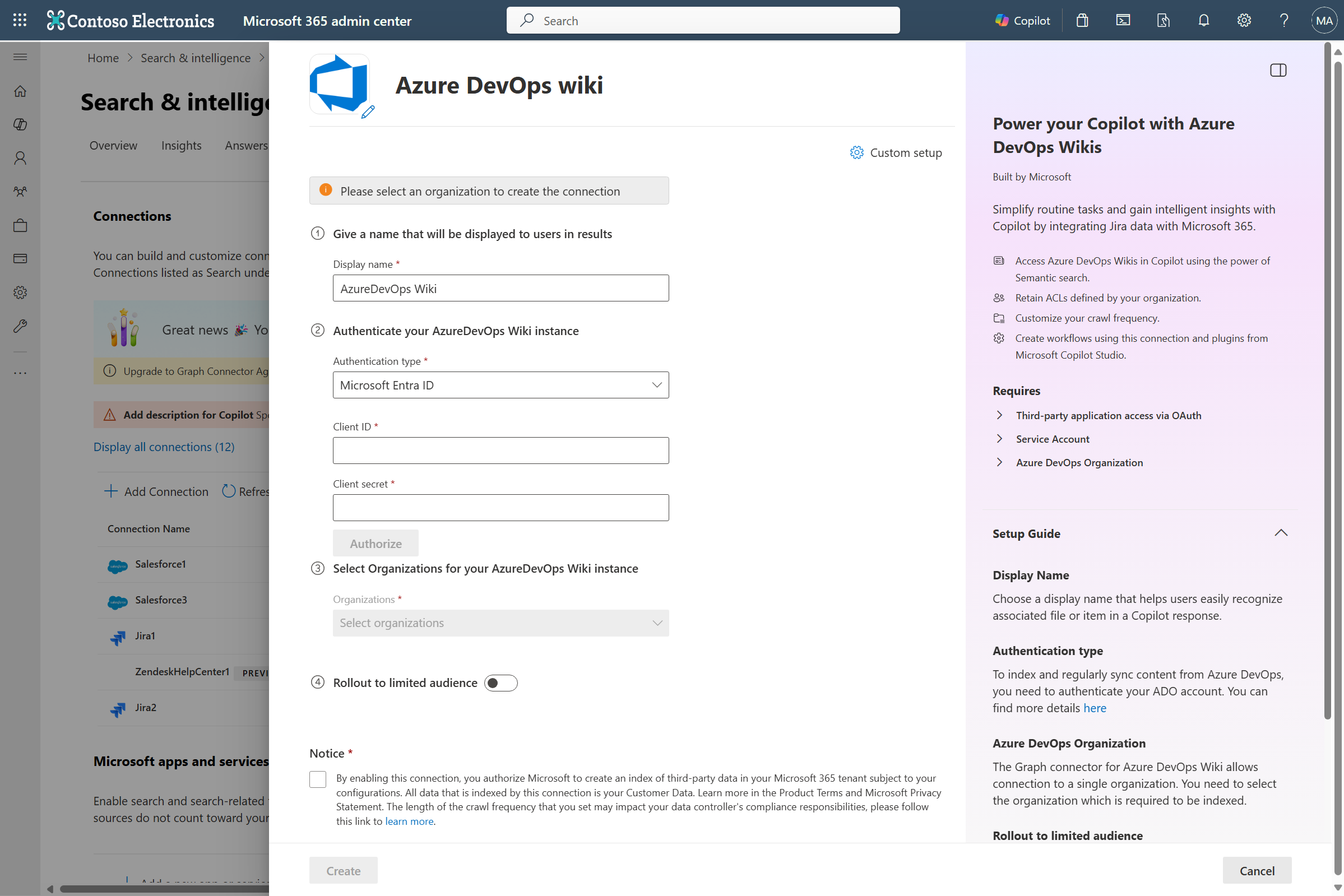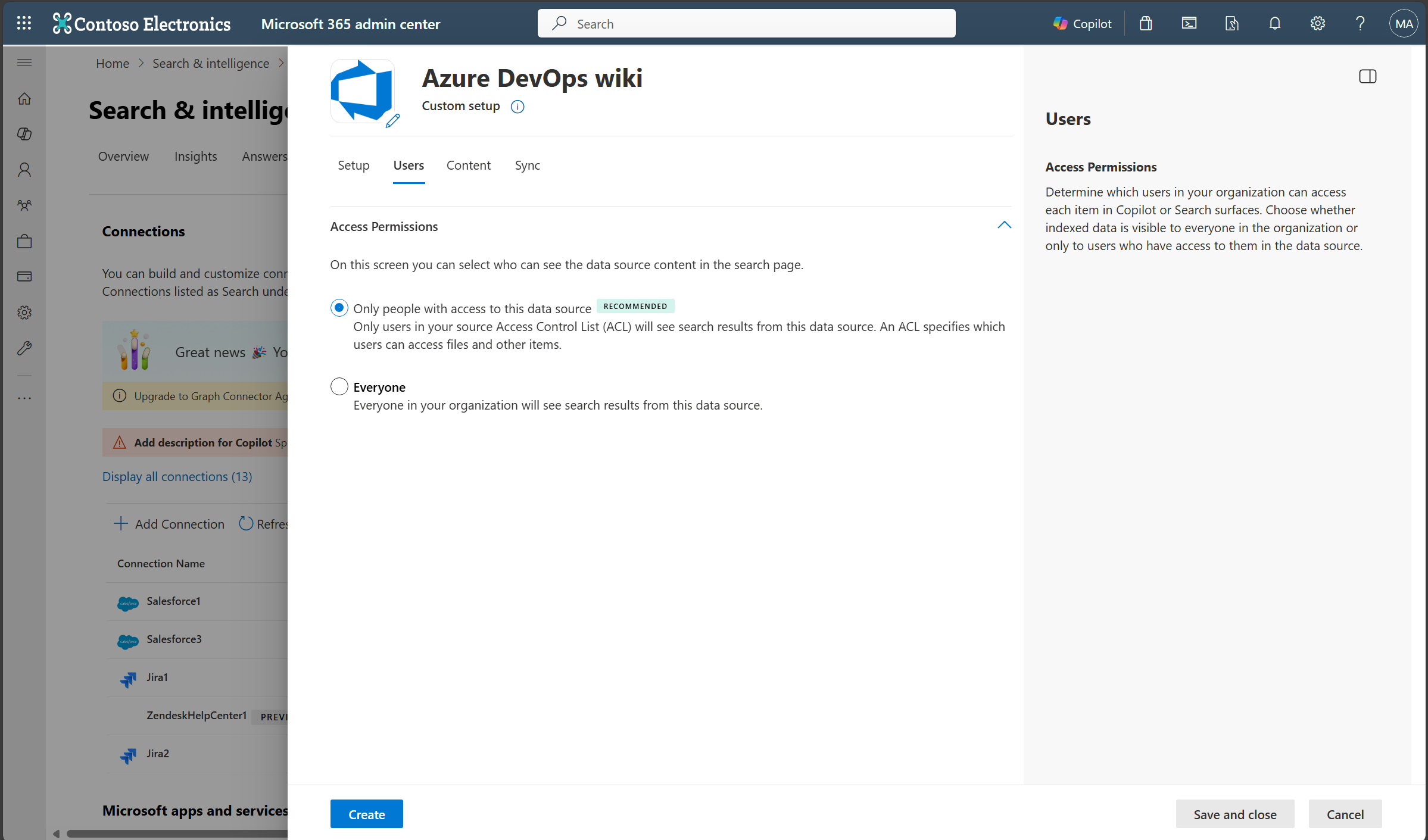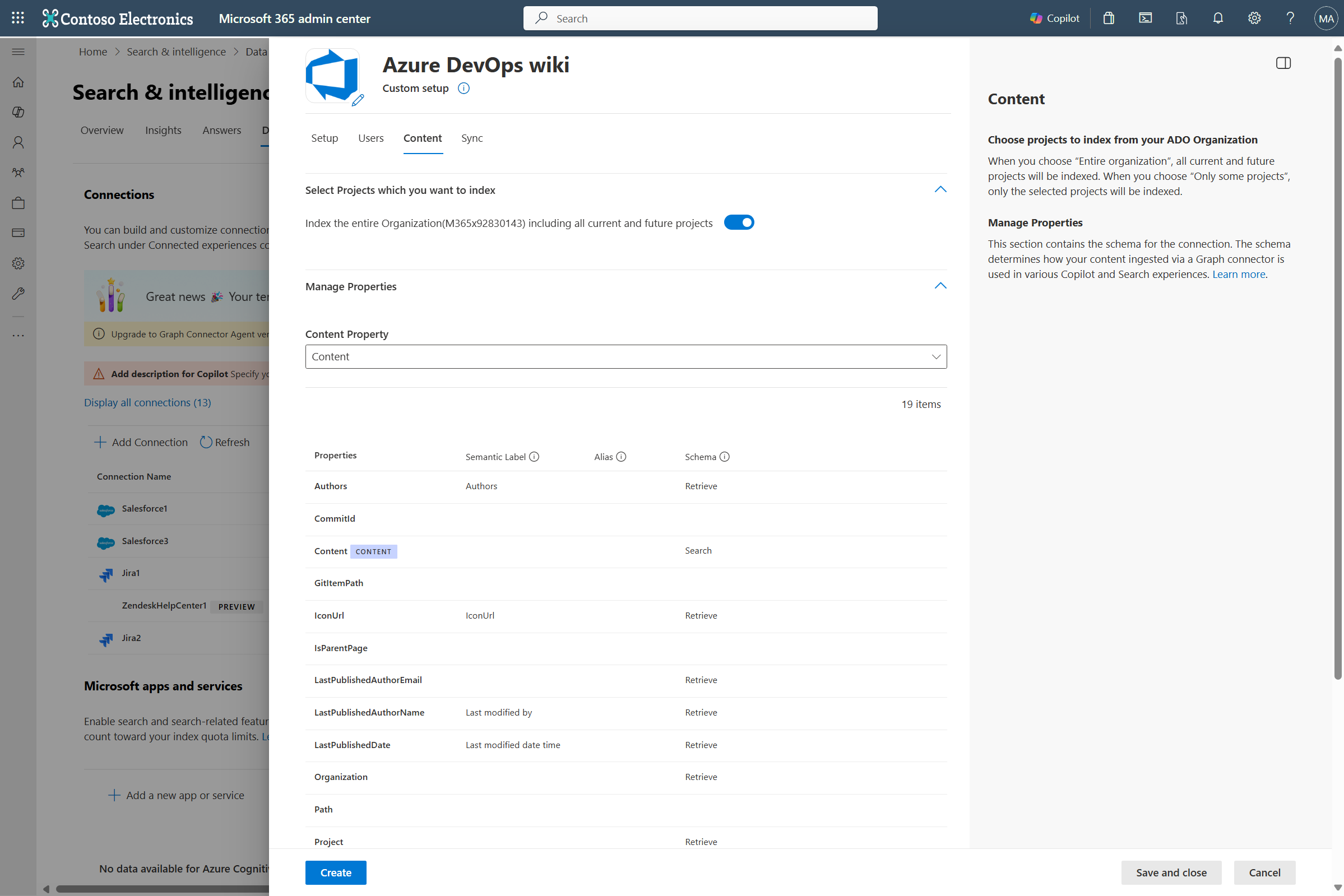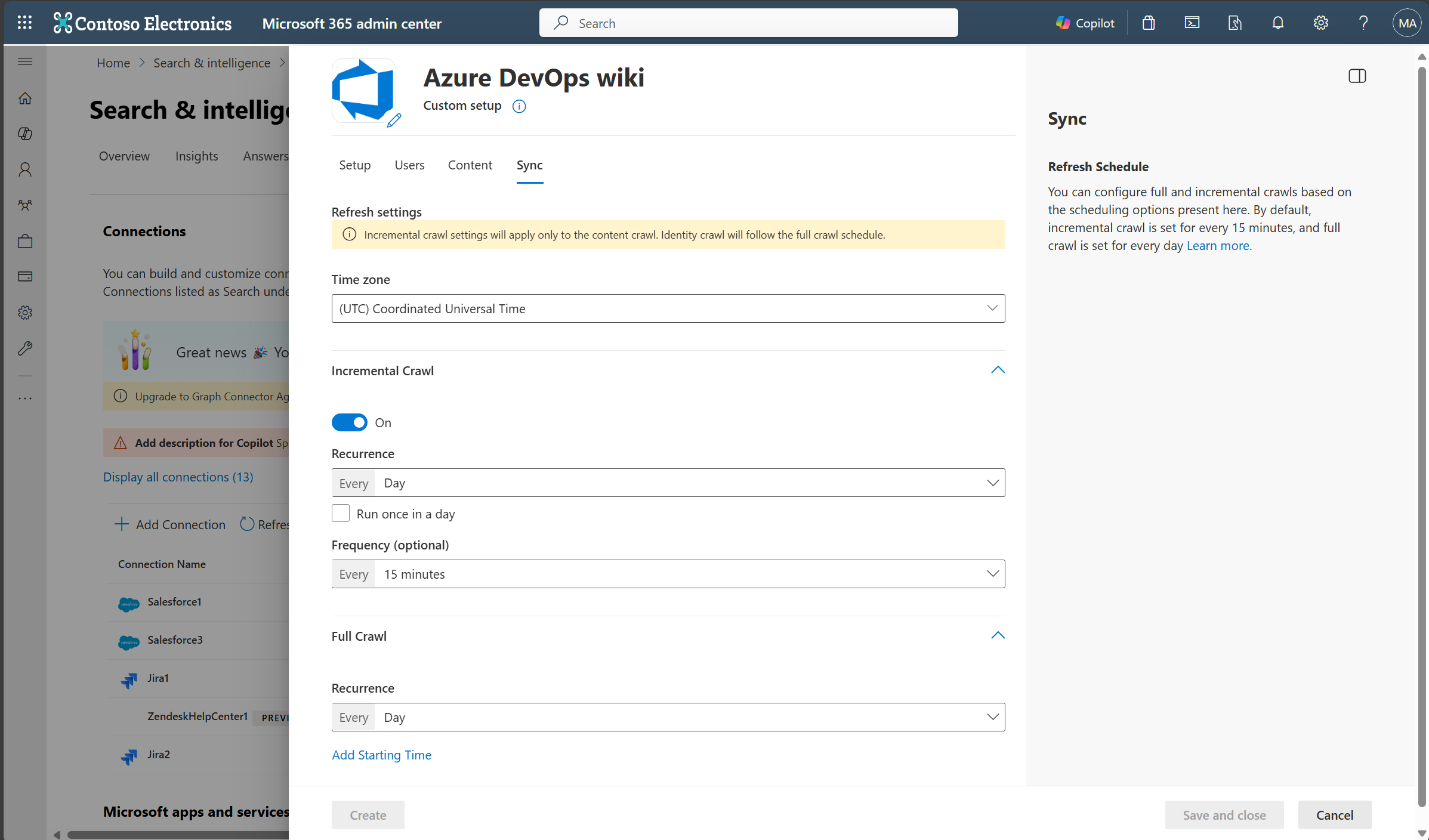Conector de Microsoft Graph wiki de Azure DevOps
El conector de Microsoft Graph wiki de Azure DevOps permite a su organización indexar wikis en su instancia del servicio Azure DevOps. Después de configurar el conector, los usuarios finales pueden buscar wikis de proyecto y wikis de código de Azure DevOps en Microsoft Search y Microsoft 365 Copilot.
Este artículo está destinado a administradores de Microsoft 365 o a cualquier persona que configure, ejecute y supervise un conector de Microsoft Graph wiki de Azure DevOps.
Importante
El conector de Microsoft Graph wiki de Azure DevOps solo admite el servicio en la nube de Azure DevOps. Azure DevOps Server 2019, TFS 2018, TFS 2017, TFS 2015 y TFS 2013 no son compatibles con este conector.
Capacidades
- Indexación de wikis de Azure DevOps
- Permitir que los usuarios finales hagan preguntas relacionadas con wikis de proyecto y wikis de código.
- Use la búsqueda semántica en Copilot para permitir a los usuarios encontrar contenido relevante basado en palabras clave, preferencias personales y conexiones sociales.
Limitaciones
- El conector solo indexa una organización de ADO por conexión.
Requisitos previos
Debe ser el administrador de búsqueda del inquilino de Microsoft 365 de su organización.
Para permitir que el conector se conecte a la organización de Azure DevOps, debe habilitar el acceso a aplicaciones de terceros a través de OAuth. Consulte la documentación de Azure DevOps para administrar directivas de seguridad para obtener más información.
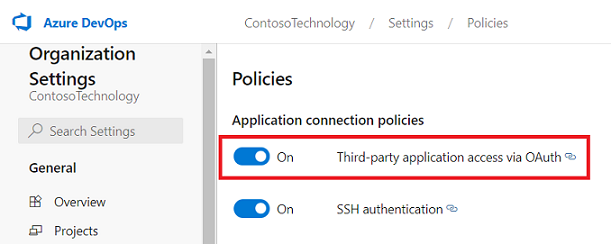
Cuenta de servicio: para conectarse a Azure DevOps y permitir que Microsoft Graph Connector actualice wikis con regularidad, necesita una cuenta de servicio con los siguientes permisos concedidos.
Nombre del permiso Tipo de permiso Requerido para Visualización de información de nivel de proyecto Permiso de proyecto Rastreo de elementos de trabajo de Azure DevOps. Este permiso es obligatorio para los proyectos que deben indexarse. Importante
La cuenta de servicio debe tener el nivel de acceso Básico . Para más información sobre los niveles de acceso en Azure DevOps, lea los niveles de acceso admitidos.
Introducción
1. Nombre para mostrar
Se usa un nombre para mostrar para identificar cada cita en Copilot, lo que ayuda a los usuarios a reconocer fácilmente el archivo o elemento asociado. El nombre para mostrar también significa contenido de confianza. El nombre para mostrar también se usa como filtro de origen de contenido. Hay un valor predeterminado para este campo, pero puede personalizarlo para un nombre que los usuarios de su organización reconozcan.
2. Tipo de autenticación
Para autenticar y sincronizar wikis desde Azure DevOps, elija uno de los dos métodos admitidos:
Importante
- Microsoft Entra ID OAuth está en versión preliminar y está disponible para seleccionar clientes. Este es el mecanismo de OAuth recomendado .
- OAuth de Azure DevOps es el mecanismo de autenticación heredado, en el que no se invierte activamente.
a. Microsoft Entra ID OAuth (versión preliminar)
Asegúrese de que la organización de ADO está conectada a Microsoft Entra
El conector de Azure DevOps Graph solo indexa el contenido de una organización de ADO conectada con Microsoft Entra del inquilino. Para asegurarse de que la organización de ADO está conectada con Microsoft Entra cuenta, siga estos pasos.
- Vaya a Azure DevOps y seleccione la organización necesaria.
- Seleccione
Organization settings. - En el panel de navegación izquierdo, seleccione
Microsoft Entraen el encabezado "General". - Asegúrese de que la organización está conectada a la cuenta de Microsoft Entra del inquilino.
Creación de una aplicación en Microsoft Entra ID
- Vaya al Azure Portal e inicie sesión con las credenciales de administrador del inquilino.
- Vaya a Microsoft Entra ID ->Manage ->Registros de aplicaciones en el panel de navegación y seleccione Nuevo registro.
- Proporcione un nombre para la aplicación y seleccione Registrar.
- Anote el identificador de aplicación (cliente). Este identificador se usa para conceder a la aplicación Microsoft Entra acceso a los proyectos de la organización de ADO.
- Abra permisos de API en el panel de navegación y seleccione Agregar un permiso.
- Seleccione Azure DevOps y, después, Permisos delegados.
- Busque los permisos siguientes y seleccione Agregar permisos.
a. Identidad (lectura)
b. Código (lectura)
c. Derechos (lectura)
d. Proyecto y equipo (lectura)
e. Gráfico (lectura)
f. Administración de MemberEntitlement (lectura)
g. Wiki (lectura) - Seleccione Conceder consentimiento de administrador para [TenantName] y confirme seleccionando Sí.
- Compruebe que los permisos están en el estado "Concedido".
- Abra Autenticación en el panel de navegación. Seleccione
Add a platformy elijaWeb. Agregue uno de los siguientes URI en "URI de redirección":- Para M365 Enterprise:
https://gcs.office.com/v1.0/admin/oauth/callback - Para M365 Government:
https://gcsgcc.office.com/v1.0/admin/oauth/callback
- Para M365 Enterprise:
- En Concesión implícita y flujos híbridos, compruebe la opción
ID tokens (used for implicit and hybrid flows)y haga clic en Configurar. - En el panel de navegación, seleccione Certificados y secretos en Administrar.
- Seleccione Nuevo secreto de cliente y seleccione un período de expiración para el secreto. Copie el secreto generado (Valor) y guárdelo porque no se muestra de nuevo.
- Use este secreto de cliente y el identificador de aplicación para configurar el conector.
Conceder acceso a la aplicación Microsoft Entra a los proyectos de la organización de ADO
Debe proporcionar a la aplicación Microsoft Entra el acceso necesario a los proyectos que deben indexarse mediante los pasos siguientes:
- Vaya a Azure DevOps y seleccione la organización necesaria.
- Seleccione
Organization settings. - En el panel de navegación izquierdo, seleccione
Usersen el encabezado "General". - Seleccione
Add users. - Copie el identificador de aplicación (cliente) obtenido de la aplicación en "Usuarios o entidades de servicio".
- Conceda el nivel de
Basicacceso y seleccione los proyectos para permitir el acceso al índice. Agregue también alProject Readergrupo de Azure DevOps (o equivalente) para garantizar el acceso. Anule la selección de la opción para enviar una invitación por correo electrónico a los usuarios.
Azure DevOps OAuth
Para conectarse a la instancia de Azure DevOps, necesita el identificador de aplicación y el secreto de cliente de la organización de Azure DevOps para la autenticación de OAuth.
Registrar una aplicación
Registre una aplicación en Azure DevOps para que la aplicación Microsoft Search y Microsoft 365 Copilot puedan acceder a la instancia. Para registrar la aplicación, visite el vínculo para registrar la aplicación. Para más información, consulte la documentación de Azure DevOps sobre cómo registrar una aplicación.
En la tabla siguiente se proporcionan instrucciones sobre cómo rellenar el formulario de registro de aplicaciones:
| Campos obligatorios | Descripción | Valor recomendado |
|---|---|---|
| Nombre de la compañía | Nombre de la empresa. | Use un valor adecuado. |
| Nombre de la aplicación | Valor único que identifica la aplicación que está autorizando. | Búsqueda de Microsoft. |
| Sitio web de la aplicación | Dirección URL de la aplicación que solicita acceso a la instancia de Azure DevOps durante la instalación del conector. (obligatorio). | Para Microsoft 365 Enterprise: https:// gcs.office.com/, para Microsoft 365 Government: https:// gcsgcc.office.com/ |
| Dirección URL de devolución de llamada de autorización | Dirección URL de devolución de llamada necesaria a la que redirige el servidor de autorización. | Para Microsoft 365 Enterprise: https:// gcs.office.com/v1.0/admin/oauth/callback, Para Microsoft 365 Government: https:// gcsgcc.office.com/v1.0/admin/oauth/callback |
| Ámbitos autorizados | Ámbito de acceso de la aplicación | Seleccione los ámbitos siguientes: Identidad (lectura), Código (lectura), Derechos (lectura), Proyecto y equipo (lectura), Grafo (lectura), Administración de derechos de miembro (lectura), Wiki (lectura). |
Importante
Los ámbitos autorizados seleccionados para la aplicación deben coincidir exactamente con los ámbitos enumerados anteriormente. Si se seleccionan más o menos ámbitos, se produce un error en la autorización.
Al registrar la aplicación, obtendrá el identificador de la aplicación y el secreto de cliente que se usan para configurar el conector.
Para revocar el acceso a cualquier aplicación registrada en Azure DevOps, vaya a Configuración de usuario en la parte superior derecha de la instancia de Azure DevOps. Seleccione Perfil y, a continuación, seleccione Autorizaciones en la sección Seguridad del panel lateral. Mantenga el puntero sobre una aplicación OAuth autorizada para ver el botón Revocar en la esquina de los detalles de la aplicación.
3. Seleccione Organización.
El conector de Azure DevOps permite la indexación de una organización por conexión. Para conectarse al servicio Azure DevOps, seleccione la organización adecuada en la lista de organizaciones accesibles para la cuenta de servicio.
4. Lanzamiento a audiencia limitada
Implemente esta conexión en una base de usuarios limitada si desea validarla en Copilot y en otras superficies de búsqueda antes de expandir el lanzamiento a una audiencia más amplia. Para obtener más información sobre el lanzamiento limitado, consulte Lanzamiento preconfigurado.
En este momento, está listo para crear la conexión para wikis de Azure DevOps. Puede hacer clic en Crear para publicar las wikis de conexión e índice de la organización de Azure DevOps.
Para otras configuraciones, como permisos de acceso, reglas de inclusión de datos, esquema, frecuencia de rastreo, etc., tenemos valores predeterminados basados en lo que funciona mejor con los datos de ADO. Puede ver los valores predeterminados siguientes:
| Usuarios | Descripción |
|---|---|
| Permisos de acceso | Solo las personas con acceso al contenido en el origen de datos. |
| Identidades de mapa | Identidades de origen de datos asignadas mediante identificadores de Microsoft Entra. |
| Contenido | Descripción |
|---|---|
| Proyectos de sitio | Todos los proyectos están indexados. |
| Administrar propiedades | Para comprobar las propiedades predeterminadas y su esquema, consulte el contenido. |
| Sincronizar | Descripción |
|---|---|
| Rastreo incremental | Frecuencia: Cada 15 minutos |
| Rastreo completo | Frecuencia: todos los días |
Si desea editar cualquiera de estos valores, debe elegir la opción "Configuración personalizada".
Configuración personalizada
La configuración personalizada es para aquellos administradores que quieren editar los valores predeterminados de la configuración enumerada en la tabla anterior. Una vez que haga clic en la opción "Configuración personalizada", verá tres pestañas más: Usuarios, Contenido y Sincronización.
Usuarios
Permisos de acceso
El conector wiki de Azure DevOps admite permisos de búsqueda visibles para todos o solo para las personas con acceso a este origen de datos. Si elige Todos, los datos indexados aparecerán en los resultados de búsqueda de todos los usuarios. Si elige Solo las personas con acceso a este origen de datos, los datos indexados aparecerán en los resultados de búsqueda de los usuarios que tengan acceso a ellos.
Nota:
Novedades a grupos que rigen los permisos de acceso solo se sincronizan en rastreos completos. Los rastreos incrementales no admiten el procesamiento de actualizaciones de permisos.
Contenido
Elección de proyectos
En este paso, especificará el ámbito de los datos que desea indexar mediante el conector de Microsoft Graph wiki de Azure DevOps. A continuación, puede elegir la conexión para indexar toda la organización o proyectos específicos dentro de la organización seleccionada.
Si decide indexar toda la organización, se indizan las wikis de todos los proyectos de la organización. Los nuevos proyectos y wikis se indexan durante el siguiente rastreo después de crearse.
Si decide indexar proyectos individuales, solo se indizan las wikis de los proyectos seleccionados.
Administrar propiedades
Aquí puede agregar o quitar propiedades disponibles del origen de datos de Azure DevOps, asignar un esquema a la propiedad (definir si una propiedad se puede buscar, consultar, recuperar o refinar), cambiar la etiqueta semántica y agregar un alias a la propiedad. Las propiedades seleccionadas de forma predeterminada se enumeran a continuación.
| Source (propiedad) | Etiqueta | Descripción | Esquema |
|---|---|---|---|
| Autores | Autores | Asigne un nombre a todas las personas que participaron o colaboraron en el elemento del origen de datos. | Recuperar |
| CommitId | |||
| Contenido | Contenido | El cuerpo del contenido de la wiki | Búsqueda |
| GitItemPath | |||
| IconUrl | IconUrl | Dirección URL del icono que representa la wiki | Recuperar |
| isParentPage | |||
| LastPublishedAuthorEmail | Última modificación | Recuperar | |
| LastPublishedDate | Fecha de la última modificación | Fecha y hora en que se modificó por última vez el elemento en el origen de datos | Reintentar |
| Organización | Recuperar | ||
| Ruta de acceso | |||
| Project | Recuperar | ||
| ProjectId | Recuperar | ||
| RemoteURL | url | Dirección URL de la wiki en el origen de datos | Recuperar |
| Título | Título | Título de la página wiki | Buscar, recuperar |
| Versión | Recuperar | ||
| WikiId | Recuperar | ||
| WikiIdentifier | Recuperar | ||
| WikiType |
Vista previa de datos
Use el botón vista previa de los resultados para comprobar los valores de ejemplo de las propiedades seleccionadas.
Sincronizar
El intervalo de actualización determina la frecuencia con la que se sincronizan los datos entre el origen de datos y el índice del conector de Graph. Hay dos tipos de intervalos de actualización: rastreo completo y rastreo incremental. Para obtener más información, vea Actualizar configuración.
Puede cambiar los valores predeterminados del intervalo de actualización desde aquí si lo desea.
Configurar la página de resultados de búsqueda
Después de publicar la conexión, debe personalizar la página de resultados de búsqueda con verticales y tipos de resultados. Para obtener información sobre cómo personalizar los resultados de la búsqueda, revise cómo administrar los tipos de resultados y verticales.
También puede usar el diseño de resultados de ejemplo para el conector de Microsoft Graph wiki de Azure DevOps. Simplemente copie y pegue el json de diseño de resultados para empezar.
Solución de problemas
Después de publicar la conexión, puede revisar el estado en la pestaña Orígenes de datos del Centro de administración. Para obtener información sobre cómo realizar actualizaciones y eliminaciones, consulte Administración del conector. Puede encontrar pasos de solución de problemas para los problemas más vistos aquí.
Si tiene problemas o quiere proporcionar comentarios, póngase en contacto con Microsoft Graph.